С помощью нашего Редактора схем вы можете создавать схемы для вязания спицами. Редактором можно пользоваться без регистрации и оплаты, а готовую схему сохранять в виде изображения на компьютер. Без регистрации состояние схемы в режиме редактирования сохраняется пока живет наша cookie (зависит от настроек ВАШЕГО браузера, мы ставим год), а зарегистрированные пользователи могут сохранять схему в базе и многократно её редактировать впоследствии.
Схемы сохраненные в базе доступны любому посетителю по ссылке. Посетитель может скачать схему в виде картинки, или скопировать содержимое схемы в новую схему, но не может менять авторскую схему. Редактировать схему может автор и редакция.
Как пользоваться
Редактор расположен по ссылке. При открытии редактора вы видите либо пустое поле, либо последнее редактирование. Список сохраненных схем доступен в Списке схем.
Редактор предназначен для работы с помощью мыши на стационарных компьютерах и ноутбуках. На телефонах и планшетах читать созданные здесь схемы можно, а создавать будет не просто.
Составление схем по вязанию/ Программа TAMICA.RU для создания схем/ Вязальные хитрости
Умеешь вязать спицами?
Опубликуй работу
подробнее
Интерфейс
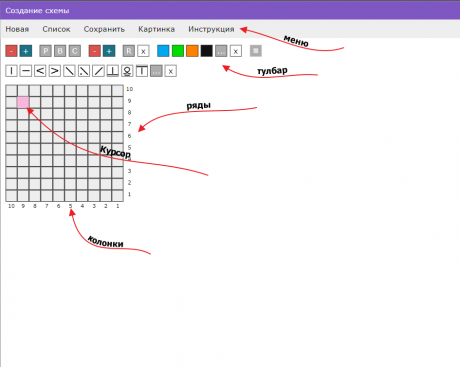
С помощью Меню вы можете:
- открыть новую чистую схему (текущая не сохраненная будет утеряна)
- открыть Список сохраненных в базе публичных схем ото всех Авторов
- сохранить текущую схему в базу (если вы зарегистрированы и текущая схема либо новая, либо создана вами ранее)
- создать Картинку из текущей схемы
- удалить сохраненную ранее схему (если вы её Автор)
С помощью Тулбара вы можете (при наведении на кнопку мышкой показывается подсказка – что делает эта кнопка):
- изменить размеры текущей схемы (добавить/удалить колонки/ряды)
- изменить отображение Только Лицевые
- копировать/вставлять части схемы в буфер обмена
- отменять изменения
- задавать/удалять раппорты
- заполнить/очистить выделенные на поле ячейки цветом и/или значками
На поле схемы вы можете:
- с помощью мыши выделить одну или несколько ячеек, заполнить их цветом и/или значками с помощью тулбара
Как изменить размеры схемы
Поместить курсор на схему и нажимайте кнопки на Тулбаре. Кнопка “+” добавляет 1 ряд или колонку СПРАВА или сразу ПОД курсором. Кнопка “-” удаляет текущий ряд/колонку. Если отмечена галка “Только Лицевые”, то при добавлении/удалении рядов просто пересчитываются числовые обозначения рядов.
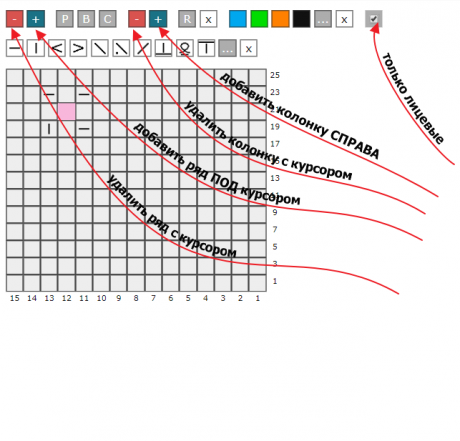
- интересная подборка на knitka.ru .
- Вязаный спицами шлем, подборка статей и мастер — классов
- . и 4 комментариев
Как поставить значок
Поместить курсор на ячейку схемы и нажать на соотв. значок. Чтобы удалить значок – нажмите на кнопку с крестиком. Можно выделить сразу несколько ячеек и при нажатии на значок они все заполнятся этим значком (также и при удалении). Если ячейка закрашена цветом, то цвет остается.
Как БЫСТРО нарисовать СХЕМУ для вязания • Tamica.ru • Yana Korobova
На основном Тулбаре отображается несколько значков, но в Редакторе много значков, чтобы увидеть их все – нажмите на кнопку с тремя точками. После выбора значка он перемещается на основной Тулбар первым . Таким образом все наиболее используемые значки текущей схемы всегда будут на виду.
При наведении мышки на значок показывается подсказка что этот значок обозначает .
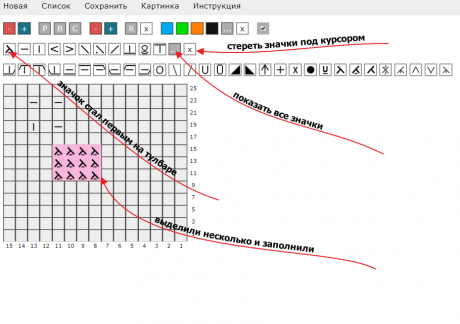
Как закрасить ячейку цветом
Принцип такой же как и при работе со значками. При нажатии на крестик цветового тулбара очищается только цвет, а иконка не пропадает. Если на ячейке стоит курсор, то цвета ячейки может быть не видно – это нормально.
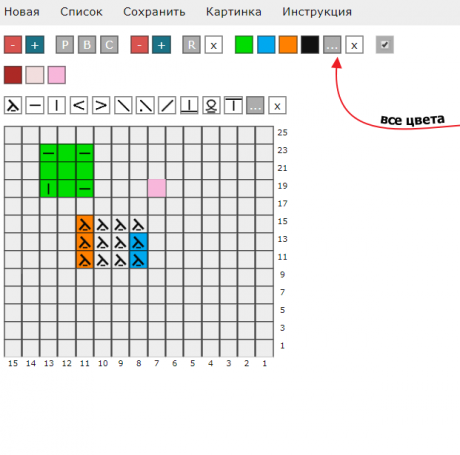
Как обозначить раппорт
В данной версии можно выделить только горизонтальные раппорты (вертикальные можно обозначать цветом). Для этого выделите колонки раппорта и нажмите на кнопку R . Появится окно с предложением подписать раппорт (не обязательно). Раппортов может быть несколько. Крестик рядом с R удаляет ВСЕ раппорты на схеме.
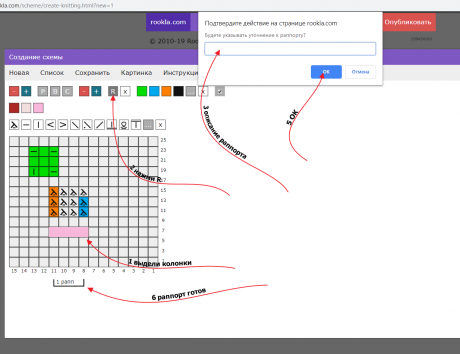
Как отменить последние действия
Кнопка В отменяет последнее изменение на схеме. История изменений длинная, если нужно отменить несколько последних действий – попробуйте нажать на эту кнопку несколько раз.
Как копировать/вставлять части схемы
Крайне удобный инструмент! Выделите одну или несколько ячеек схемы и нажмите на кнопку С , переместите кликом курсор в нужное место и нажмите на кнопку P. Блок будет вставлен. Вставку можно использовать многократно – блок сохраняется в буфере пока не будет заменен другим. Копируются и значки и цвет. При отмене последних действий (кнопка В) отменяется вставка всего блока целиком, если последним действием была вставка блока.
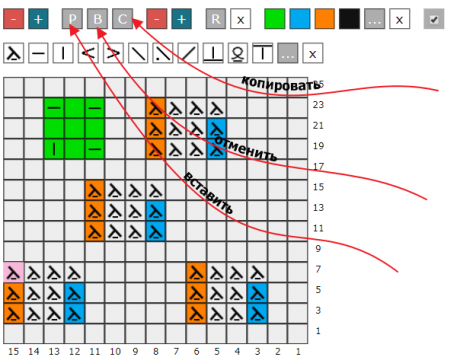
Работают стандартные сочетания кнопок Ctrl+C / Ctrl+V .
Буфер также работает между двумя вкладками одного браузера. То есть вы можете открыть одну (можно чужую) схему в одной вкладке и открыть новую вкладку в браузере и копировать блоки из старой схемы в новую. Например, вы можете выделить полностью ранее сохраненную схему и скопировать её в новую, внести необходимые изменения и сохранить.
Обратите внимание что при копировании курсор это верхняя левая ячейка скопированного блока.
При копировании поверх заполненных ячеек они будут заменены. Будьте внимательны при копировании больших блоков схемы.
Как скачать картинку со схемой
Если схема готова вы можете создать картинку со схемой и скачать её себе на компьютер. Эта возможность доступна и без регистрации.
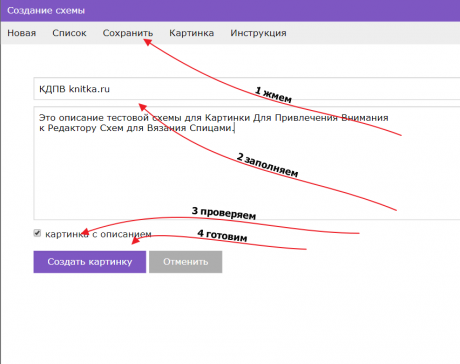
Для этого нажмите пункт Меню Картинка. Если вы заполните заголовок и описание, а также отметите галкой “включить описание”, то кроме схемы на картинке будет все то что вы написали. Если же ничего не заполнять и галку снять то будет картинка только со схемой. При создании описаний к схемам обращайте внимание на длину строк описаний , особенно при маленьких схемах и больших описаниях.
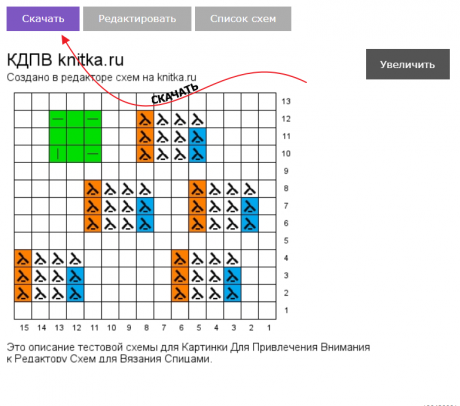
После того как картинка создана вы можете увеличить её, скачать или вернуться к редактированию.
Созданные картинки со временем удаляются, на сайте они не хранятся. Поэтому не нужно давать ссылку на созданную картинку , смысла в этом нет. И скачивайте картинку сразу. Для хранения схем, для возможности их продолжительного редактирования, для возможности делиться картинками воспользуйтесь функцией Сохранить.
Как сохранить схему в базе
Нужно быть зарегистрированным на Rookla.com (это часть проектов knitka.ru и kru4ok.ru – сообщество рукодельниц ). Лучше войти в аккаунт на Rookla.com до начала создания схемы.
Рекомендуем, при создании крупных схем, первое сохранение схемы сделать сразу после открытия схемы. А после успешного сохранения приступить к работе. Также сохраняйтесь чаще, особенно если хотите отвлечься на какое-то время.
Для сохранения схемы в базе нажмите на пункт Меню Сохранить. Заполните заголовок работы и добавьте описание. После чего нажмите кнопку Сохранить.
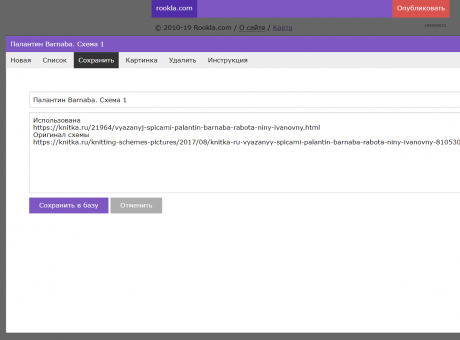
В случае успешного сохранения вы вернетесь к редактированию с зеленым уведомлением об успешном сохранении. А схема будет видна в Списке схем.
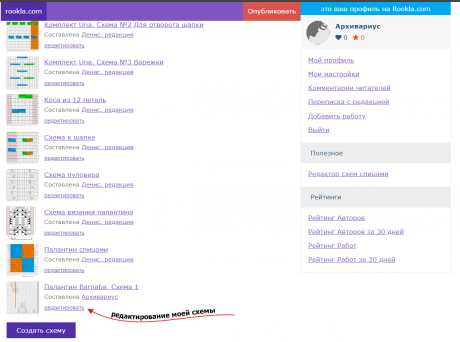
Обратите внимание, что схема и описание к ней будут видны всем посетителям. Не оставляйте конфиденциальной информации в описании схемы. Для редактирования схемы нажмите на кнопку Редактировать в Списке схем. Вы можете открыть любую схему из Списка в режиме редактирования, редактировать, создавать картинки на базе сохраненной схемы, но не сможете внести изменения в чужую схему и ваши изменения пропадут после закрытия вкладки с чужой схемой.
LiveInternetLiveInternet
Милая Галочка, благодарю! Наташенька, дорогая, извини и за молчание и за опоздание с позд.
С Днём Рождения,Наташенька!
Спасибо за поздравление, Олечка! Дорогая моя милая и любимая Наташенька! П.
Наталия Князева «Вербное Воскресенье» .
Первая оборона Севастополя в 1854-1855 гг. Первая оборона Севастополя в 1854-1.
-Метки
-Рубрики
- Flash, Анимация, Блестяшки (177)
- Flash уроки (7)
- Flash-игра (13)
- Flash-календари, часики, открытки (46)
- Flash-плееры (18)
- Flash-цветы (5)
- Анимированные животные, птицы,фигурки. Морское (17)
- Города и Страны (253)
- Архитектура и дизайн. Интерьер (25)
- День в истории (1)
- Дубай, ОАЭ (5)
- ЖЗЛ (Жизнь замечательных людей) (2)
- Китай (6)
- Происшествия (2)
- Детям (7)
- Женщинам (11)
- Животный мир (86)
- Кошки (16)
- Птицы (3)
- Собаки (28)
- Искусство (125)
- Swarovski (4)
- Батик (1)
- Живопись (95)
- Скульптура (1)
- Уроки живописи (7)
- Фарфор (7)
- Ювелирные украшения. Камни (7)
- Кино, Театр, ТВ, Видео, Мультфильмы (81)
- Мои ролики (5)
- Мультфильмы (6)
- Красивые Фотографии и Картинки (59)
- Женский образ (1)
- Пейзаж (3)
- Слайд-шоу (12)
- Фотохудожники (8)
- Цветы (19)
- Красота и здоровье (150)
- Вес. Диета (16)
- Волосы (28)
- Гимнастика для красоты и здоровья (9)
- Красивые и здоровые глаза (7)
- Красное вино для здоровья (1)
- Макияж (3)
- Маски для лица и тела (3)
- Народная медицина (26)
- Позвоночник и суставы (11)
- Сердце и сосуды (3)
- Тренировка памяти и внимания (2)
- Кулинарная Академия (199)
- Блюда из мяса (8)
- Блюда из овощей (2)
- Блюда из птицы (7)
- Буженина. Грудинка по-домашнему (2)
- Видеорецепты (6)
- Выпечка (90)
- Грибы (2)
- Домашнее вино (1)
- Домашний сыр (1)
- Домашний уксус (1)
- Домашняя колбаса (1)
- Закуски (2)
- Консервирование (22)
- Кухни народов мира (18)
- Напитки (10)
- Полезные советы на кухне (37)
- Рыба в кулинарии (7)
- Сладости (11)
- Соусы, салаты (3)
- Музыкальный салон (280)
- Блюз (8)
- Видеоклип (7)
- Джаз (1)
- Инструментальная музыка (19)
- Музыкальная открытка (22)
- Песни (89)
- Плейкаст (1)
- Плейлист (13)
- Саксофон (13)
- Танго (16)
- Оформление дневника (430)
- Аватарки. Баннеры. Бродилка (6)
- Для поста (1)
- Информеры (12)
- Клипарт (2)
- Кнопки (12)
- Коллаж (17)
- Мои рамки (79)
- Мои фоны (2)
- Рамка бархатная (2)
- Рамка бежевая, коричневая, золотистая (23)
- Рамка белая (2)
- Рамка зелёная, бирюзовая (33)
- Рамка золотистая (3)
- Рамка красная, розовая, бордовая (22)
- Рамка кулинарная (9)
- Рамка морская, рыбная (1)
- Рамка объёмная (33)
- Рамка овальная (15)
- Рамка поздравительная (1)
- Рамка разрезная (27)
- Рамка с бегущим текстом (2)
- Рамка с выступом (4)
- Рамка С Днём Рождения! (5)
- Рамка серая (16)
- Рамка синяя (31)
- Рамка сиреневая (36)
- Рамка тетрадная (1)
- Рамка чёрная (34)
- Рамки для текста (27)
- Рамки зимние, новогодние (1)
- Рамки с животными (1)
- Украшения для дневника (40)
- Фоны (28)
- Полезные советы (42)
- Праздники (92)
- 8 марта (7)
- 9 мая, День Победы (5)
- День Рождения (18)
- Новый год (36)
- Религиозные праздники (17)
- Работы друзей (58)
- Русский язык и Литература (30)
- Афоризмы (15)
- Пословицы и поговорки (1)
- Притчи (4)
- Русский язык (5)
- Своими руками (148)
- Бисероплетение (7)
- Бутылки, банки (пластиковые,стекло,жестяные) (6)
- Витражная роспись (4)
- Вышивка (10)
- Вязание (42)
- Декупаж (1)
- Из старых вещей (2)
- Кашпо своими руками (1)
- Мозаика (1)
- Мыловарение (5)
- Поделки из газет (2)
- Ракушки (1)
- Шитьё (6)
- Советы блогеру (207)
- FAQ по Ли.ру (13)
- Браузеры, Закладки (1)
- Заработок в Интернете (2)
- Коды, таблицы, формулы (10)
- Компьютер (18)
- Поиск (4)
- Полезные ссылки (2)
- Программы (26)
- Создание сайта (3)
- Социальные сети, Интернет (42)
- Уроки (33)
- Уроки анимации (6)
- Уроки Князевой Н. (28)
- Уроки Фотошоп (10)
- Шрифты (5)
- Стихи (261)
- Афоризмы (1)
- Басни (3)
- Городская лирика (9)
- Гражданская лирика (18)
- Загадки в стихах (1)
- Любовная лирика (33)
- Мистика и эзотерика (4)
- Мои стихи на других сайтах (1)
- Пейзажная лирика (26)
- Религиозная лирика (9)
- Стихи для детей (5)
- Стихи Наталии Князевой (Казаковой) (211)
- Стихи о животных (25)
- Философская лирика (13)
- Шуточные и иронические стихи (60)
- Умный сад и огород (122)
- Выращивание рассады (13)
- Грибы на даче (2)
- Комнатные растения (11)
- Ландшафтный дизайн (10)
- Мой сад (2)
- На подоконнике (1)
- Советы садоводам и огородникам (79)
- Цветы, Деревья.Болезни.Уход (39)
- Это интересно (194)
- Гороскоп. Знаки Зодиака (12)
- Задачи. Головоломки (3)
- Знаете ли вы? (3)
- Иллюзии (1)
- Народные приметы (3)
- Тайны Вселенной (1)
- Тесты (43)
- Юмор. Приколы (63)
-Ссылки
-Приложения
 Маршруты МосквыПрокладывает маршруты в Москве с выдачей статистики и учетом пробок
Маршруты МосквыПрокладывает маршруты в Москве с выдачей статистики и учетом пробок Дешевые авиабилетыВыгодные цены, удобный поиск, без комиссии, 24 часа. Бронируй сейчас – плати потом!
Дешевые авиабилетыВыгодные цены, удобный поиск, без комиссии, 24 часа. Бронируй сейчас – плати потом!- 5 друзейСписок друзей с описанием. Данное приложение позволяет разместить в Вашем блоге или профиле блок, содержащий записи о 5 Ваших друзьях. Содержание подписи может быть любым — от признания в любви, до
 ОткрыткиПерерожденный каталог открыток на все случаи жизни
ОткрыткиПерерожденный каталог открыток на все случаи жизни- Музыкальный плеер
Источник: www.liveinternet.ru
Петелька для Windows
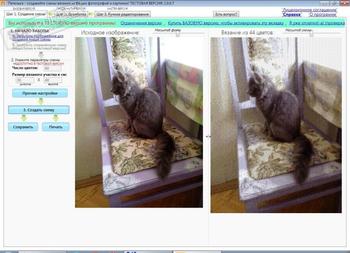
3DMark Vantage бенчмарк который совмещает в себе тесты процессора, видеокарты, инструменты для определения качества изображения и т.п.
RiDoc — программа позволяет при помощи сканера получать электронные версии документов и.
Colorpix — небольшая портативная (не требует инсталляции) утилита, которая позволяет быстро.
Бисерок — программа для всех, кто увлекается вязанием из бисера и хочет создавать свои собственные схемы для плетения из любых фотографий и картинок.
Скан Корректор А4 (Quick Scan Corrector) — программа для удобного, простого и быстрого сканирования.
Simply Slideshow — бесплатное и простое в использование приложение, которое позволяет.
Отзывы о программе Петелька
Ольга про Петелька 2.1.2.2 [10-06-2019]
Боже мой, какой лохотрон, в базовой версии нельзя даже картинку загрузить. Ни одна функция не работает. за что платить деньги?
2 | 2 | Ответить
Елена в ответ Ольга про Петелька 2.1.2.2 [13-01-2022]
А заплатишь 700 рублей, так это только на 1 год! Из-за 1-2 схем вообще не надо брать!
| | Ответить
Лариса про Петелька 2.0.0.7 [06-03-2017]
Программа прелесть! Даже демо- версия все предельно просто.Спасибо большое!Для тех кто не слишком много вяжет, но хочется что-нибудь свое просто необыкновенная находка .
3 | 3 | Ответить
швея с нашей деревни про Петелька 2.0.0.7 [16-06-2015]
Супер программа с простым интерфейсом.
3 | 2 | Ответить
Елена в ответ швея с нашей деревни про Петелька 2.1.2.2 [13-01-2022]
А Вы на 1 год пользования брали? Я заплатила 700 рублей только на год! Мне схема нужна была ОДНА. Сделали бы базовую версию 1-разовую. За небольшие деньги. Человек решит, надо ему еще или нет.
Не все ж профессионально вяжут целыми днями!
| | Ответить
Источник: www.softportal.com